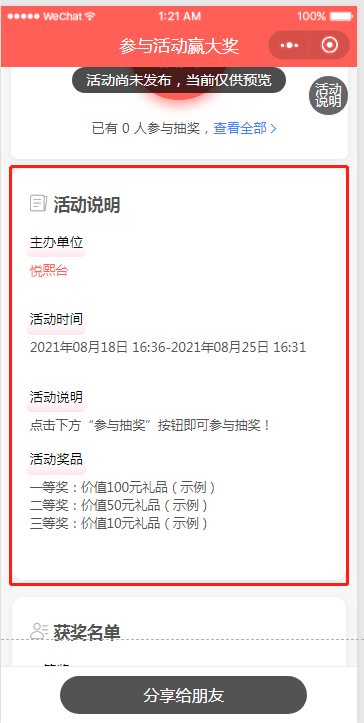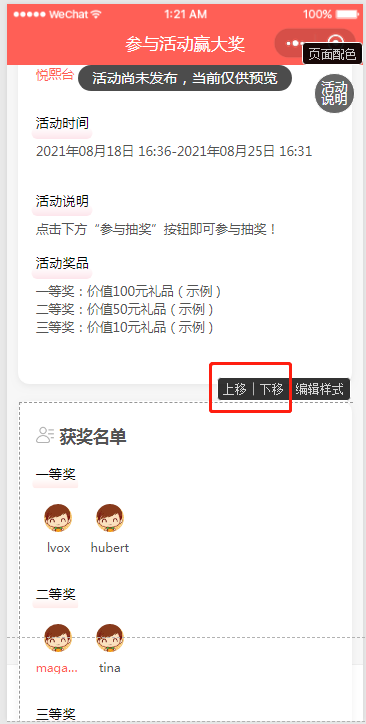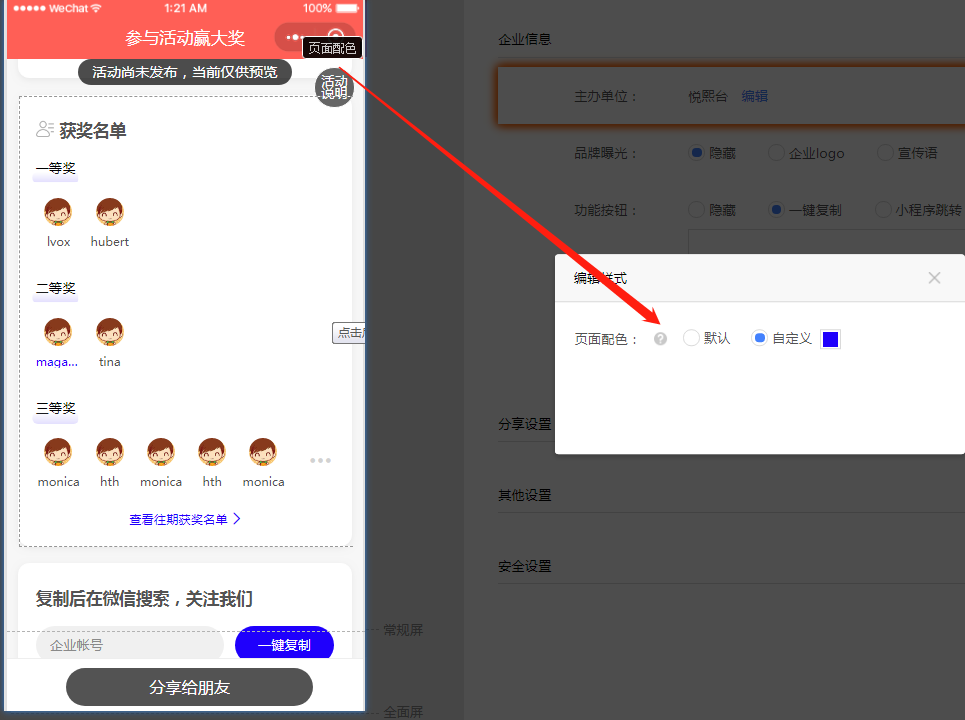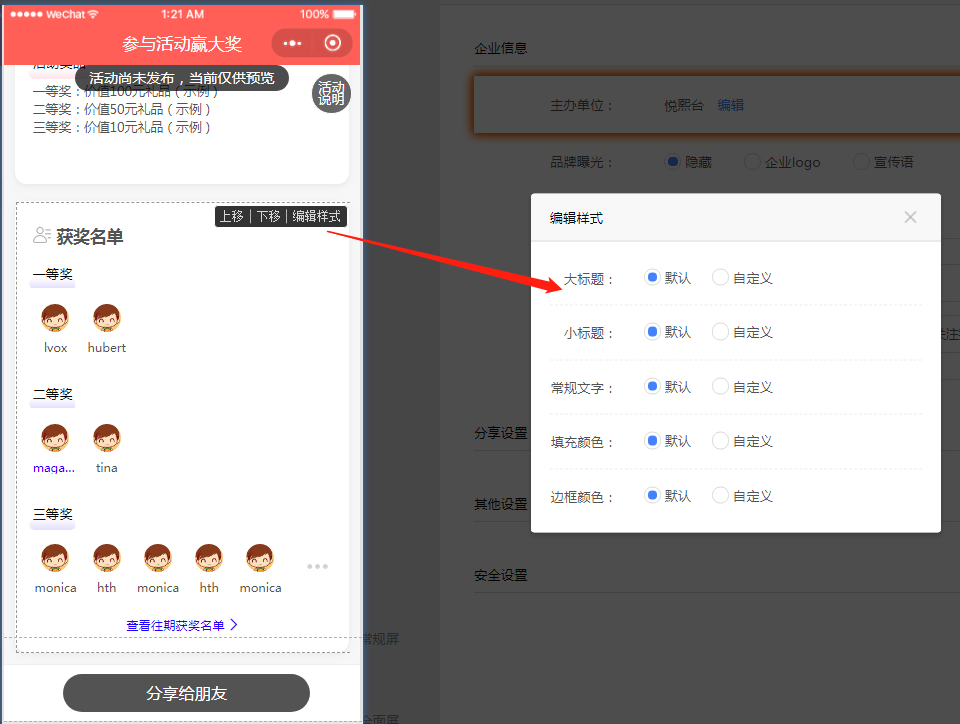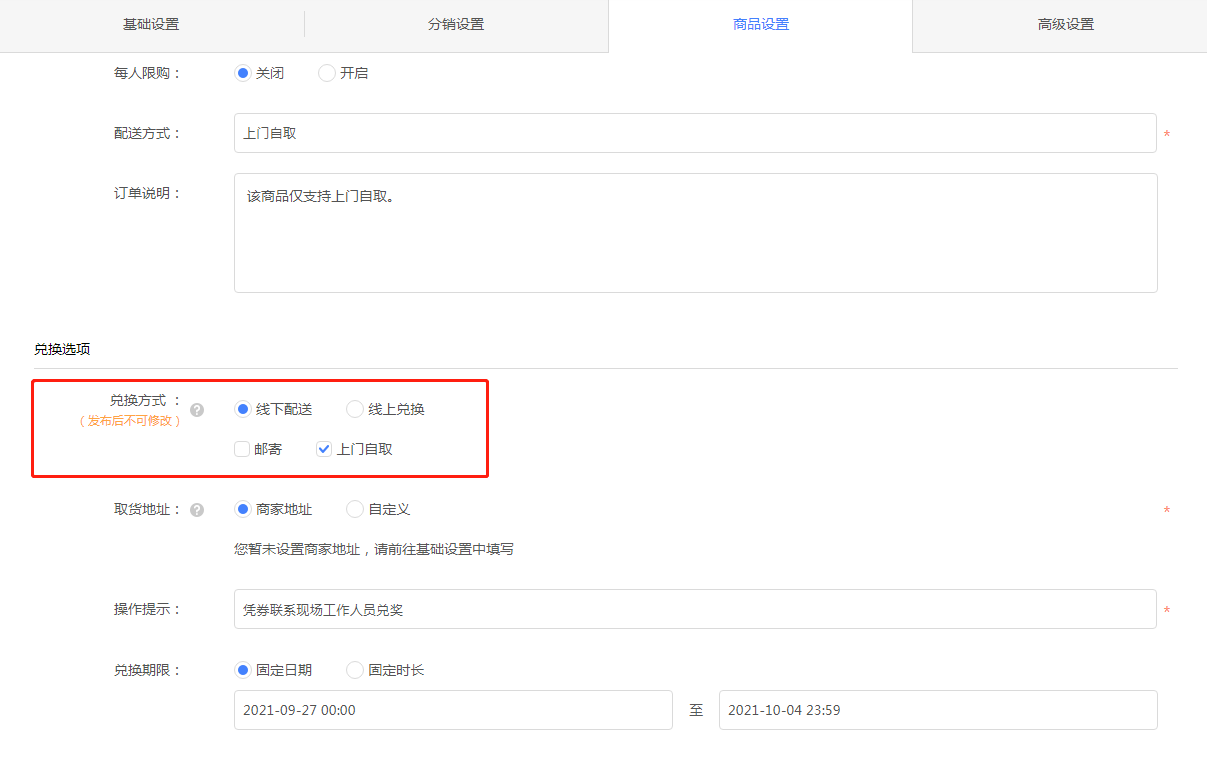一、功能效果
在微传单中添加弹窗有什么作用?
1. 详细介绍内容
在微传单页面设计中,一般都讲究简洁大方的设计原则,因此大部分信息都是提取其中的精华来进行展示的,用户无法直接看到更加详细的内容,因此容易产生疑问。这时则可以利用弹窗功能,将详细的内容放在弹窗中,用户想要继续了解的话就可以点击弹窗,非常方便,体现了人性化设计原则。
2. 进行友情提示
如果用户准备在页面中进行下一步操作,而这些操作又需要用户承担一定的得失或风险,比如预约产品、购买产品、报名参与活动等等,那么企业就有必要提醒用户是否决定作出这一操作,并且说明作出操作后可能发生的情况,避免各种问题的出现。而且,这样也是对用户负责的一种行为,体现了企业的责任与关怀。
3. 制造惊喜
在微传单中,弹窗是出现在当前页面上的,而且出现速度快,能让用户感觉“被吓了一跳”,如果同时再为弹窗加上一些比较出人意料的内容的话,就更能给用户制造惊喜了,这些内容可以是搞怪的、温情的、独特的等等,只要能和原页面中的内容风格形成强烈的对比就行了。

二、功能说明
【版本】无版本限制
三、设置教程
1. 功能入口
在微传单左侧管理列表点击【弹窗】,添加弹窗。
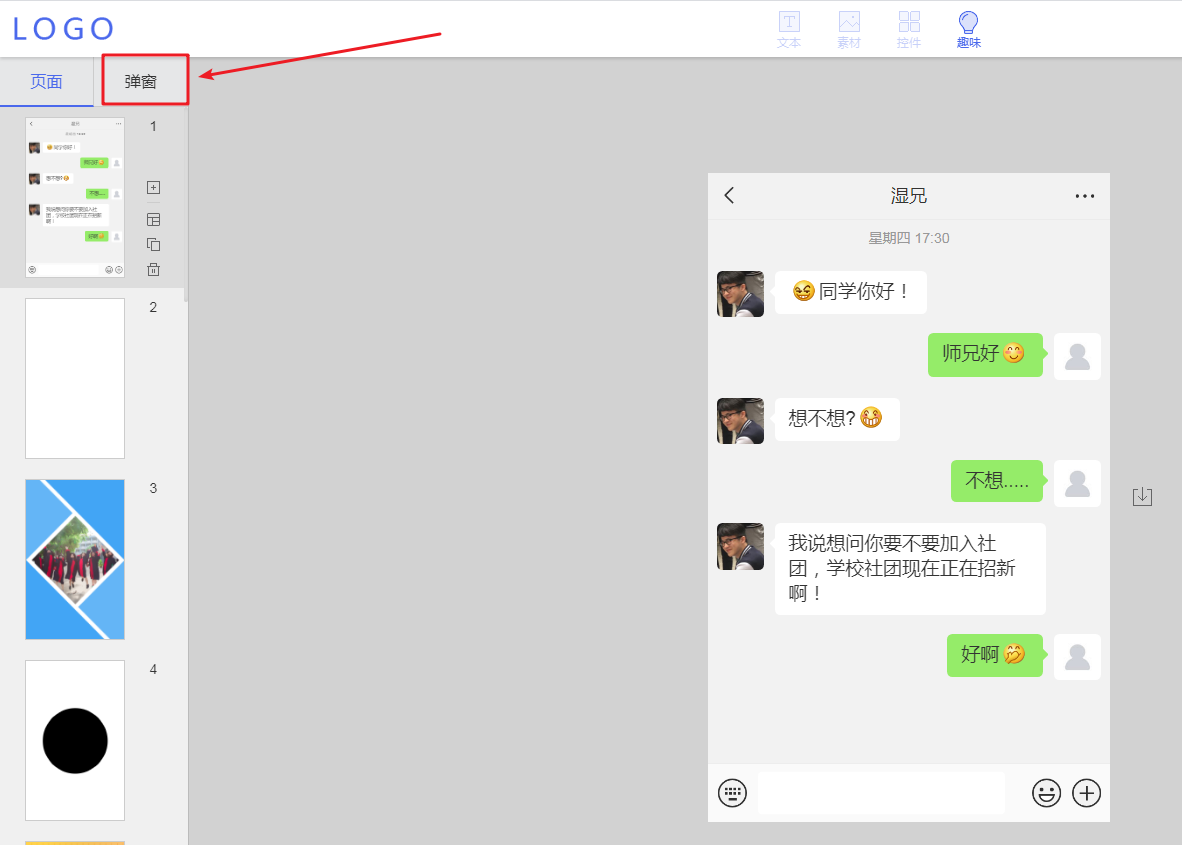
2. 编辑
2.1 挑选弹窗模板/创建空白弹窗
弹窗有标准弹窗和长页弹窗。如不喜欢弹窗模板可点击【+空白页面】自行编辑弹窗。
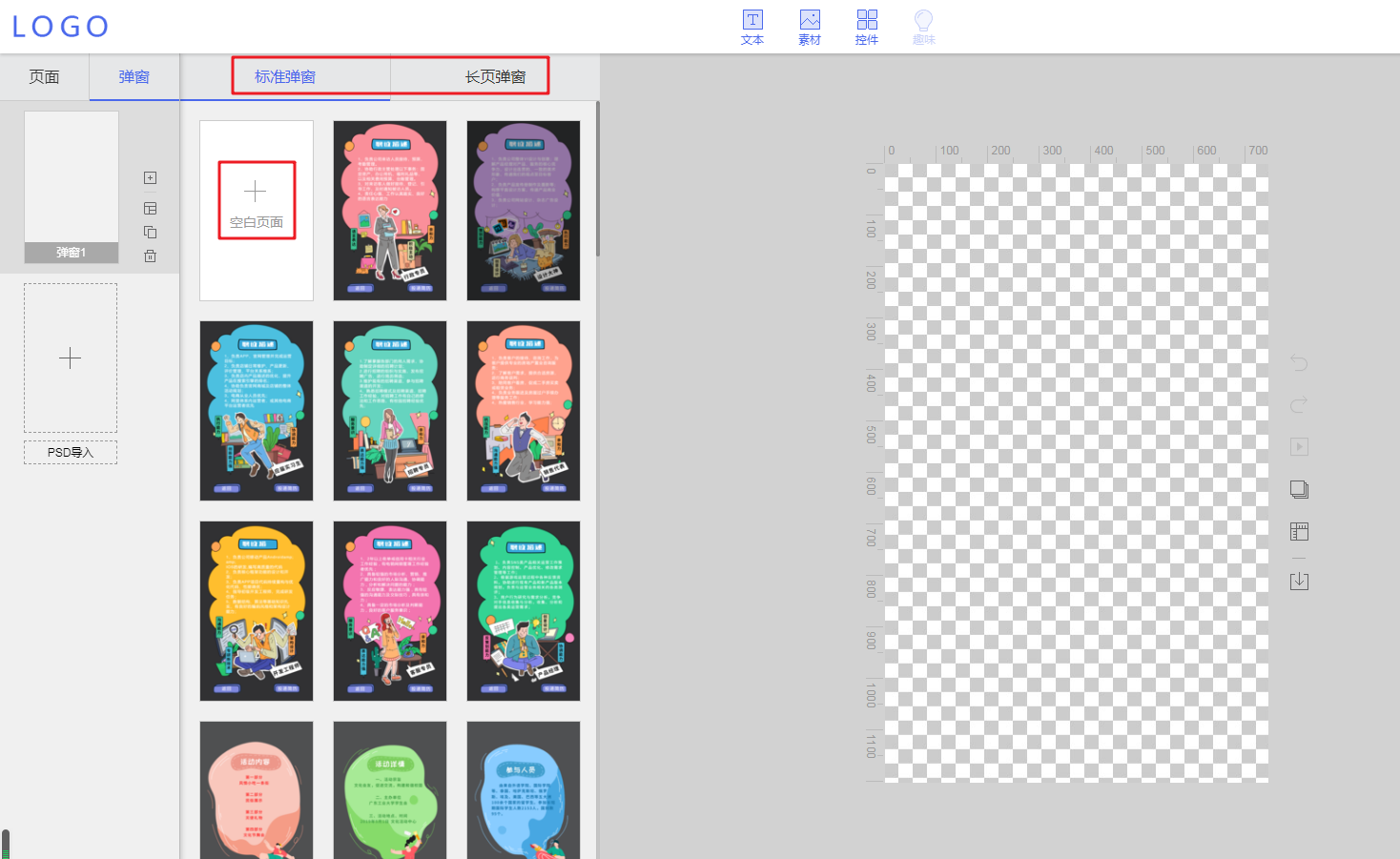
2.2 属性面板
弹窗右侧属性面板可以设置:弹窗名称、遮罩层、播放部件动画、点击遮罩层关闭弹窗。
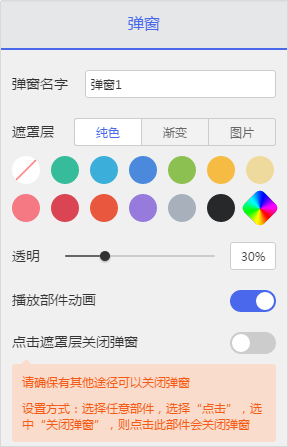
2.3 点击事件
弹窗内元素的点击事件设置:可以设置为关闭弹窗,或者打开其他弹窗。
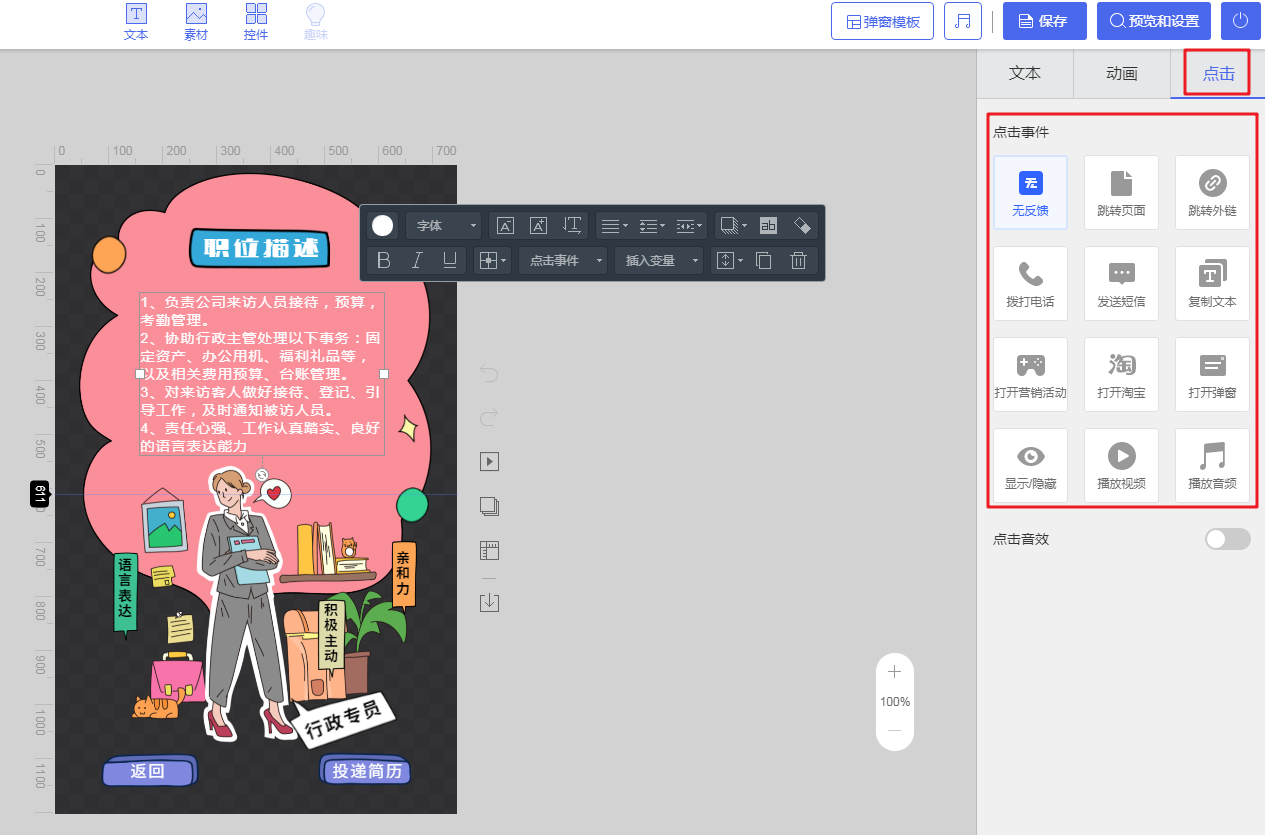
2.4 弹窗入口设置
选择页面模板某部件,设置点击事件-打开弹窗-选择刚才设计好的弹窗。
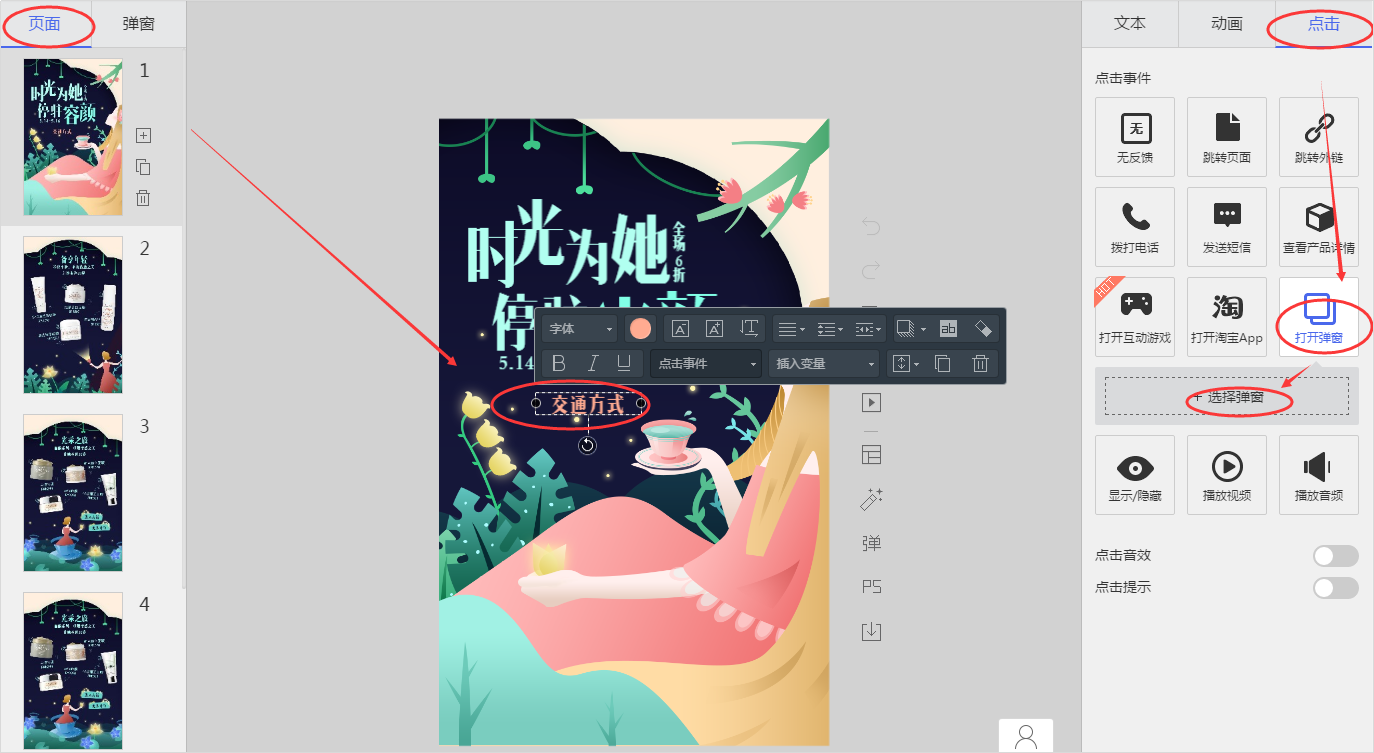
3. 注意
① 全景和趣味页面不支持添加弹窗;
② 弹窗没有页码的概念,默认名字为“弹窗1”、“弹窗2”…递增。



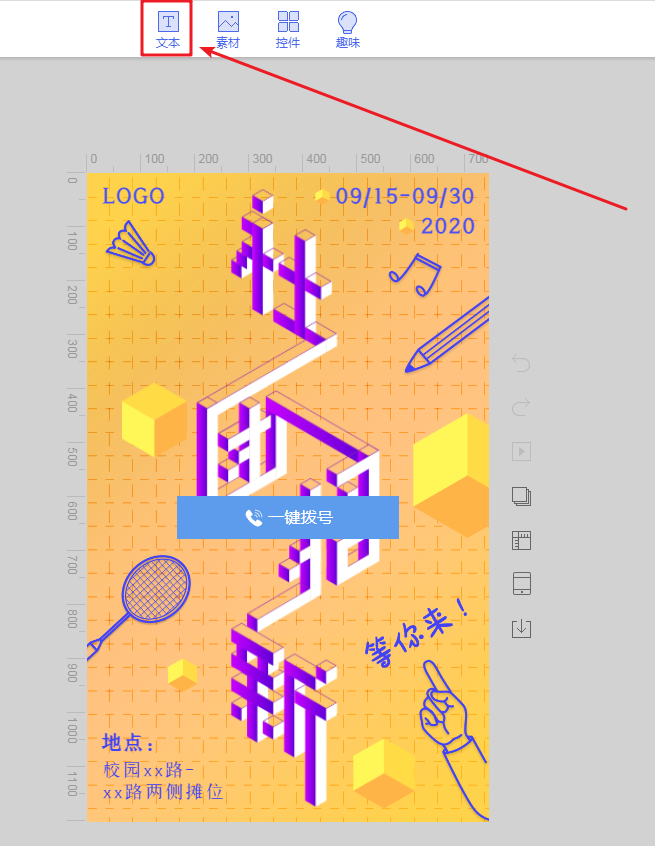
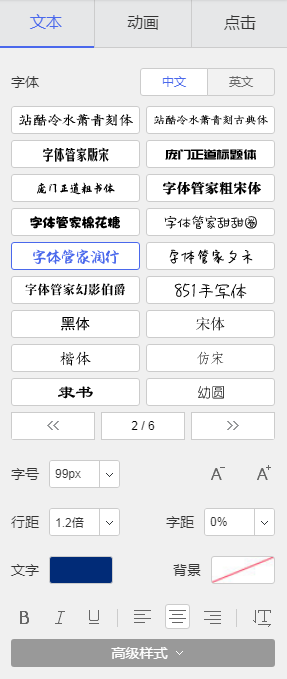
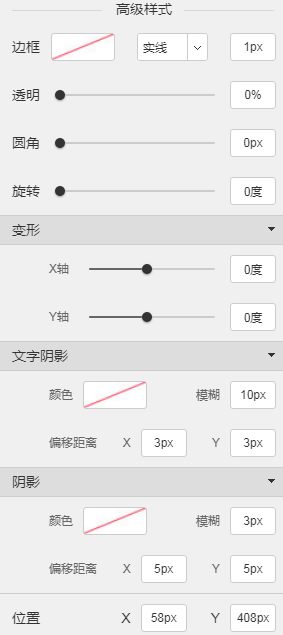
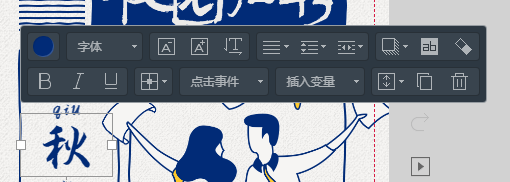
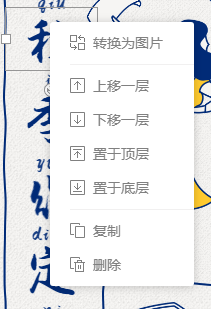
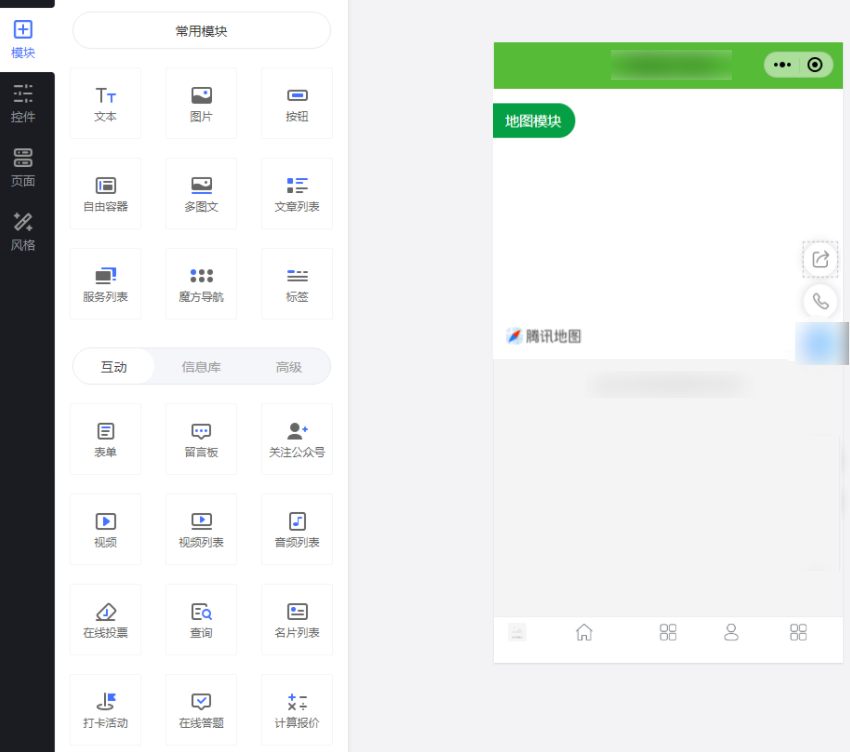
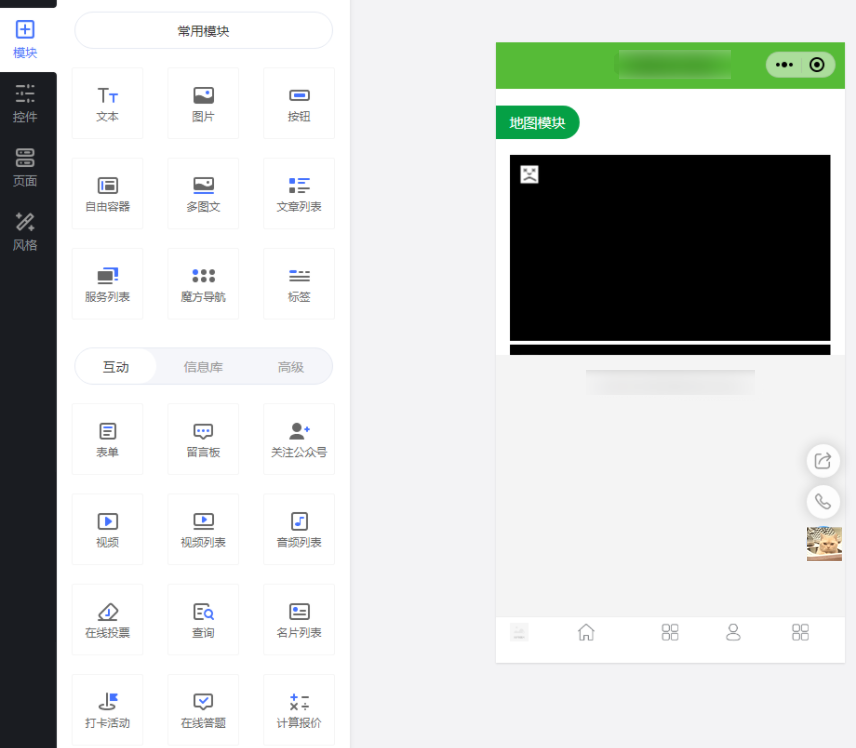
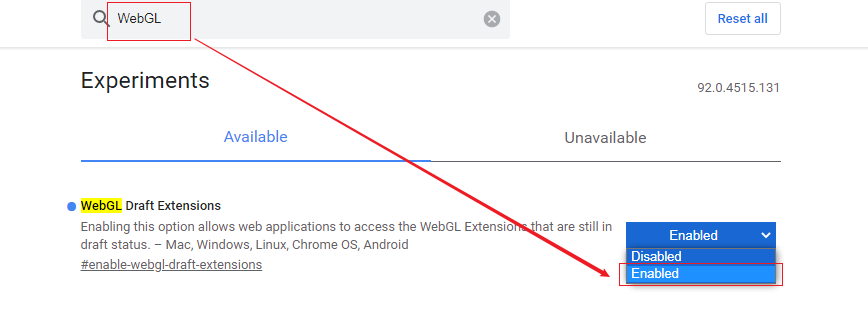
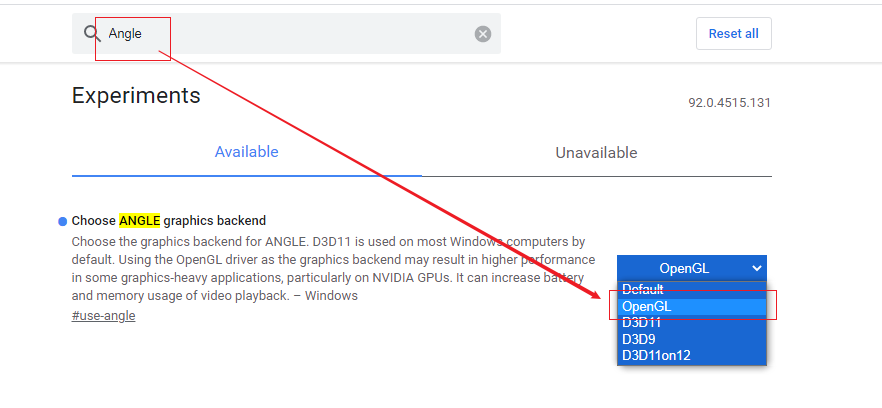
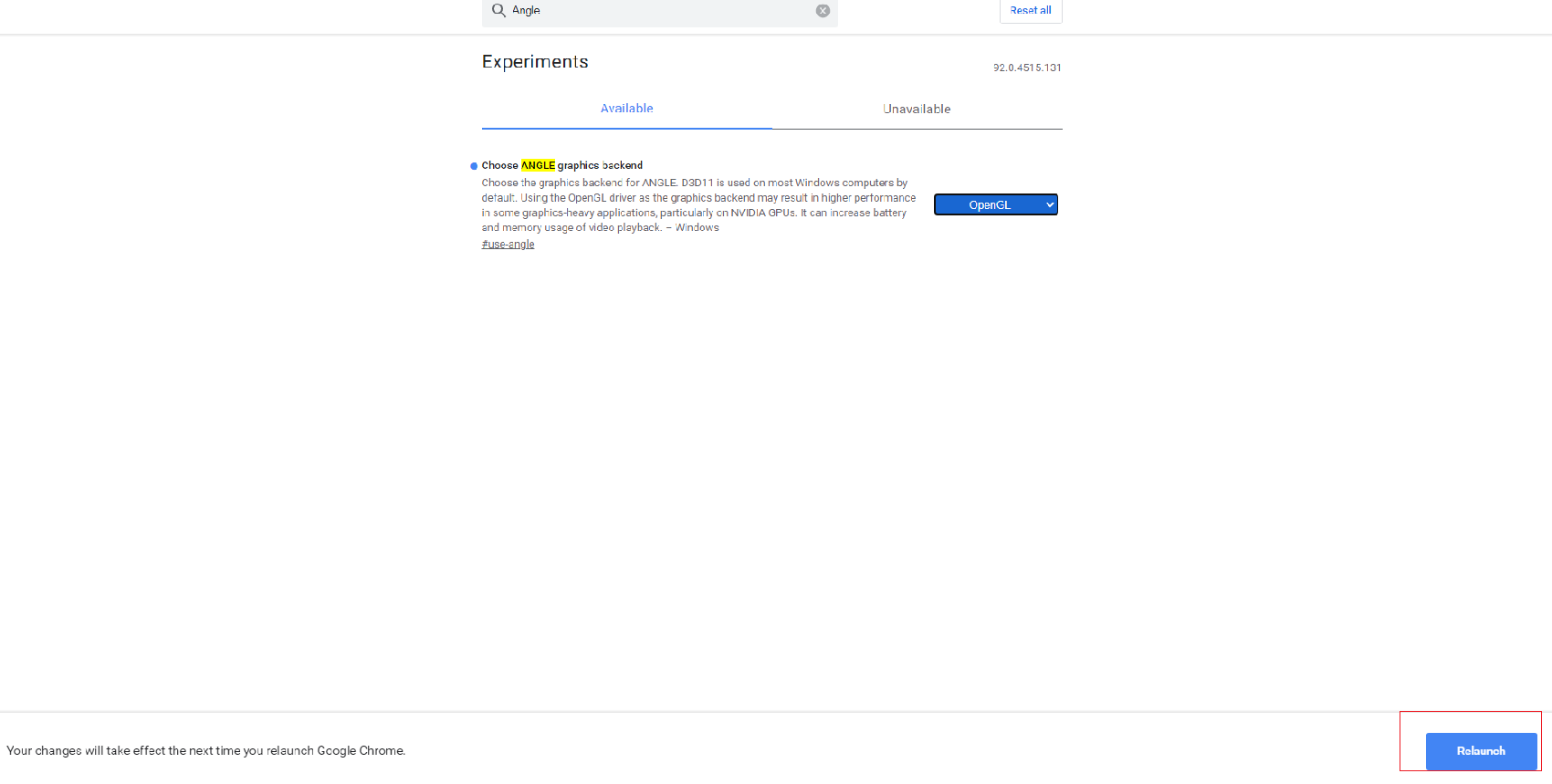
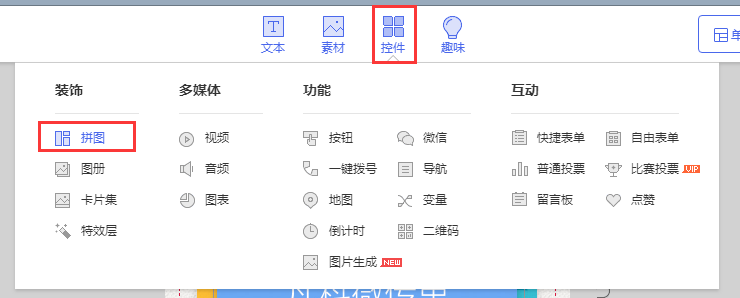
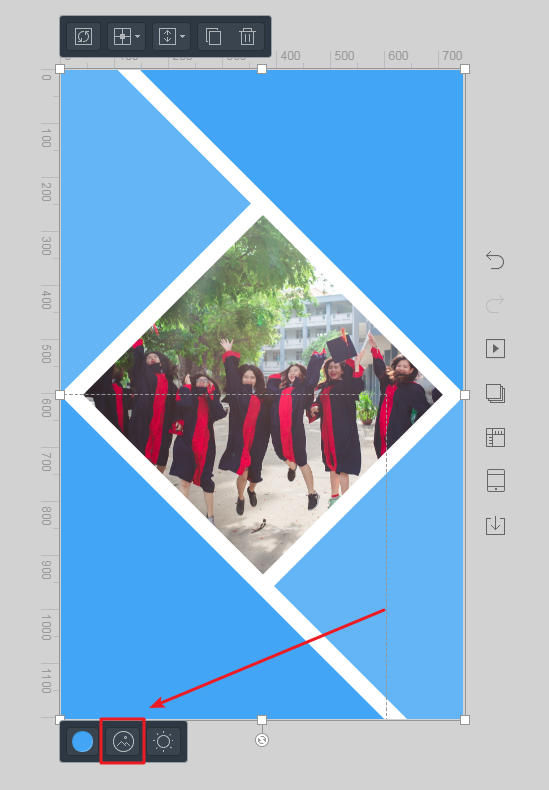
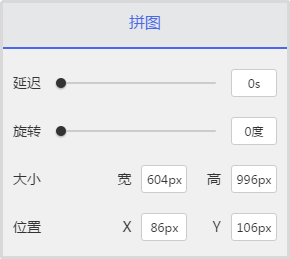
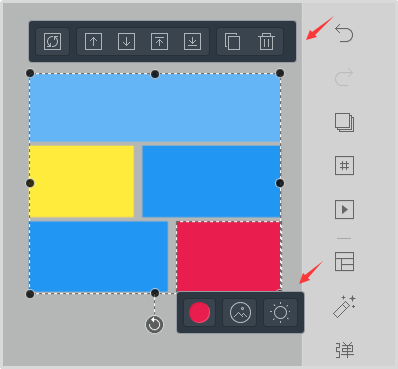

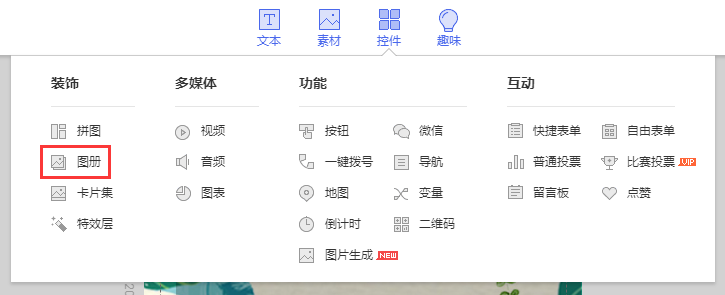
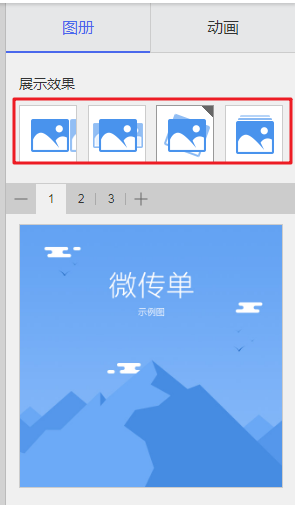
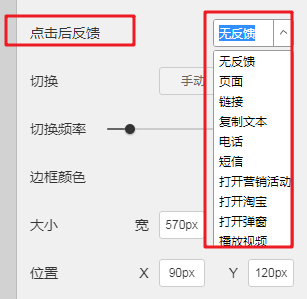
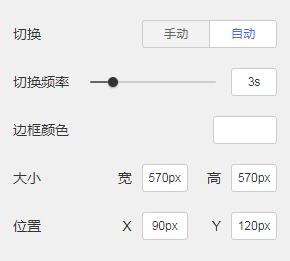
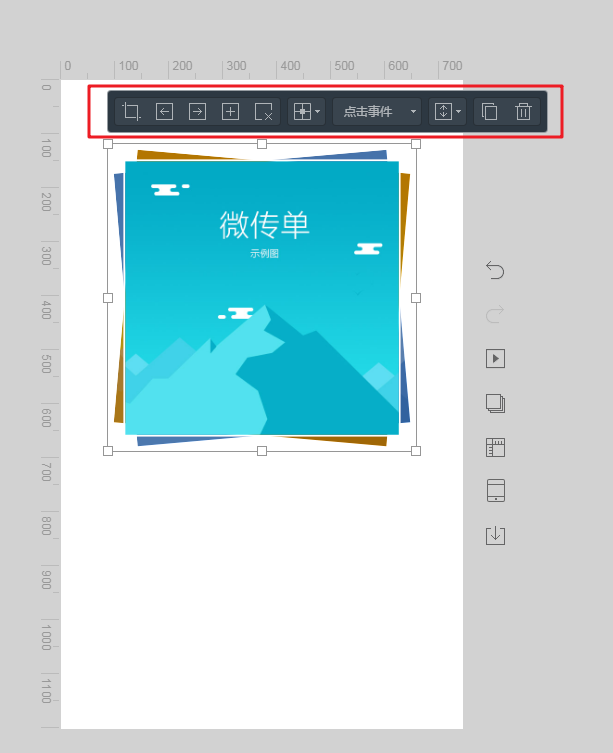
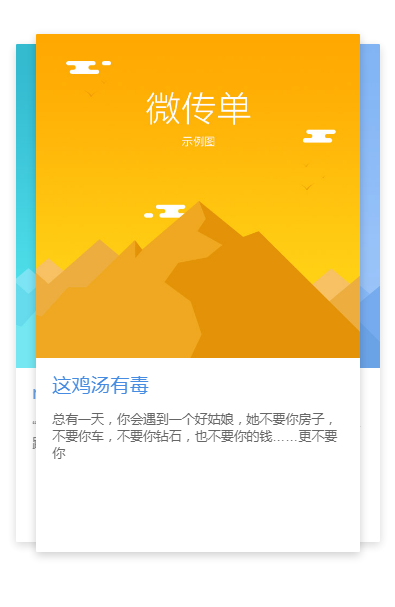
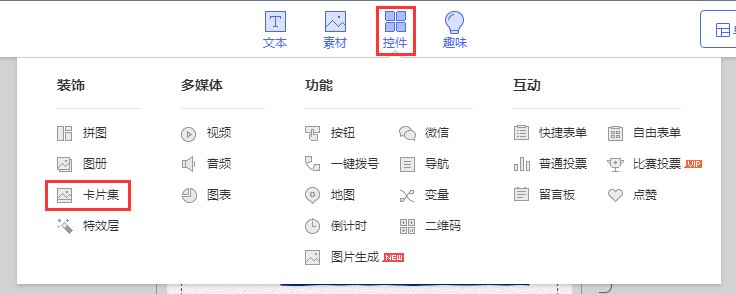
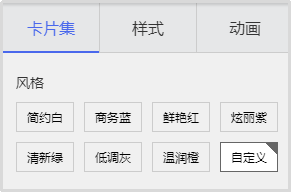
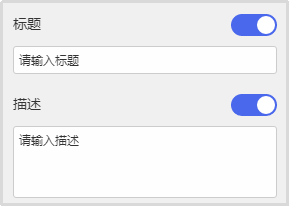
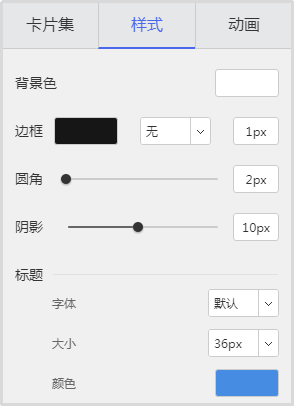
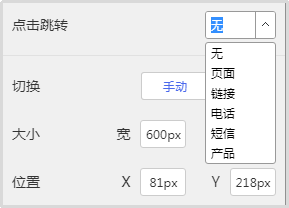
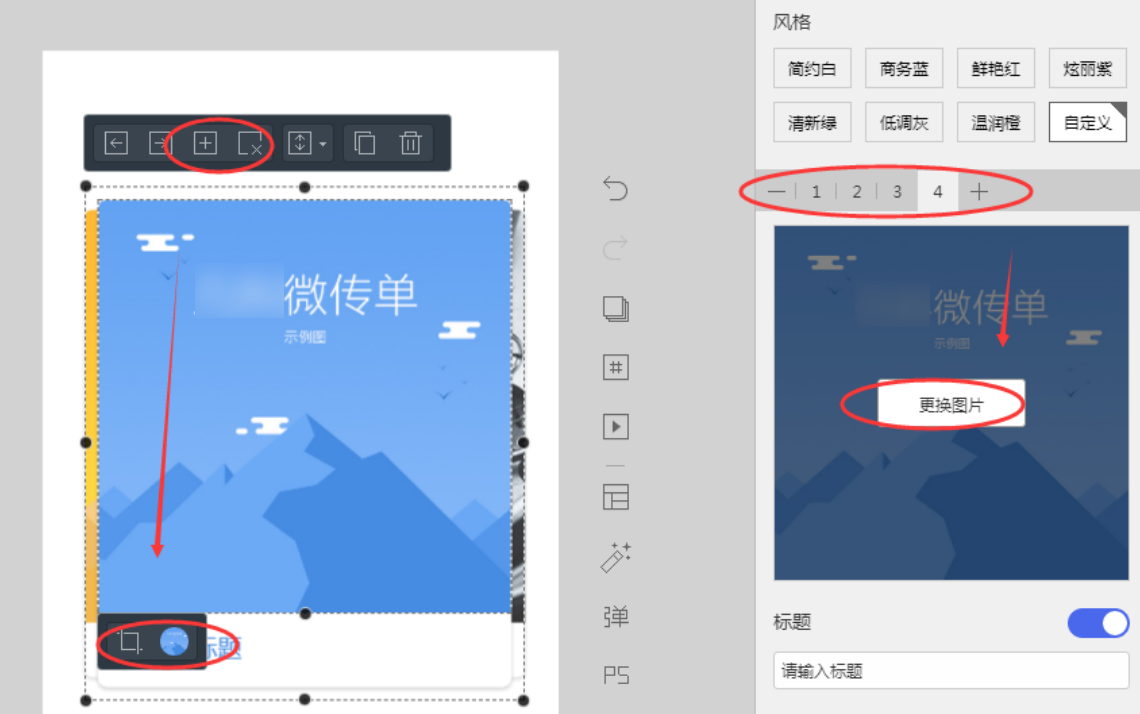
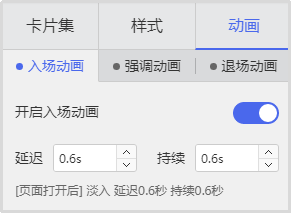
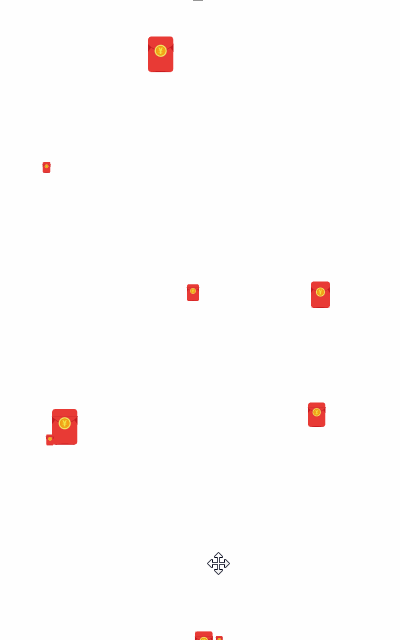
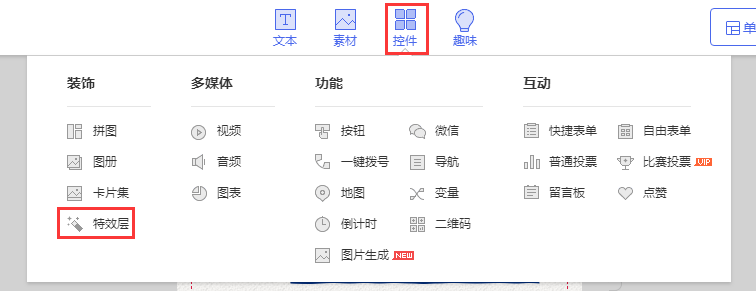
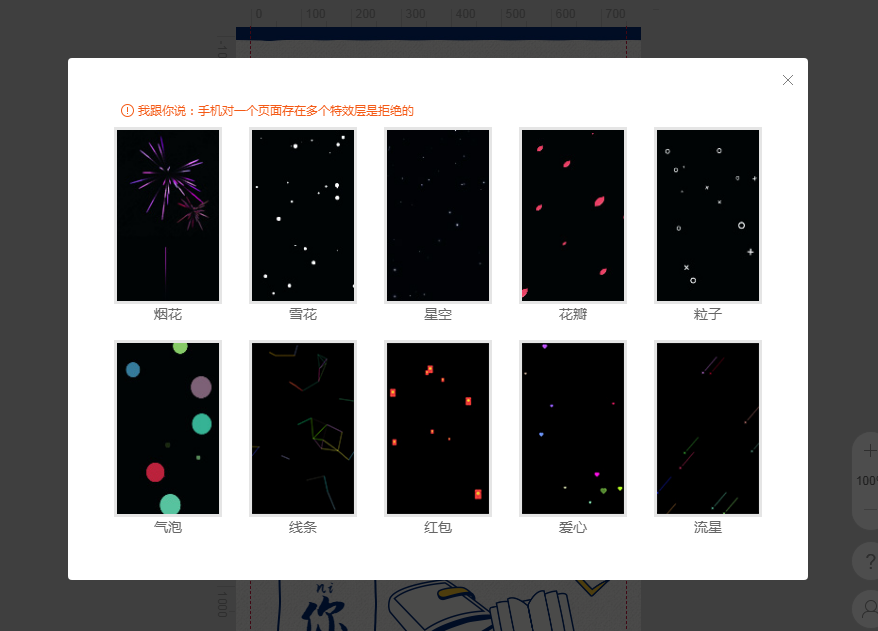
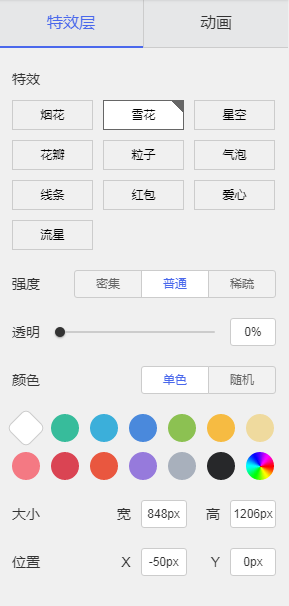
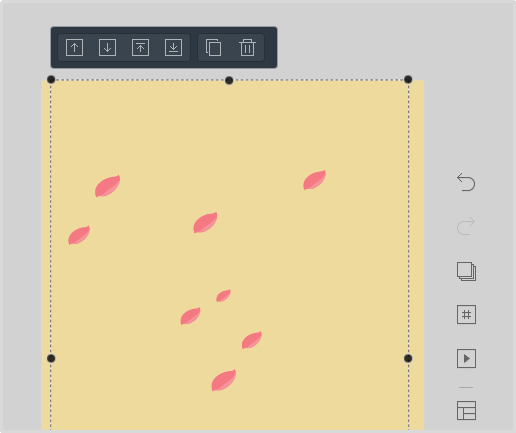
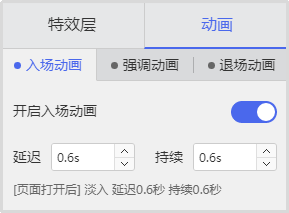

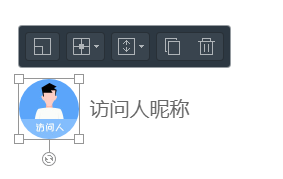
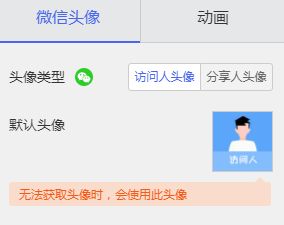
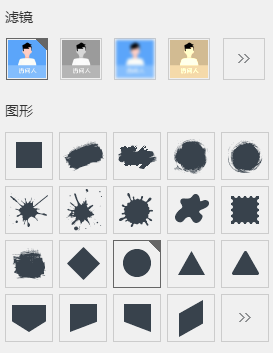
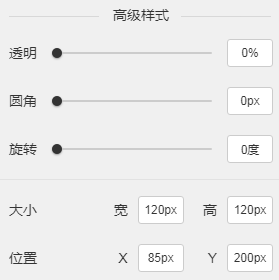
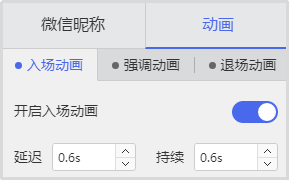

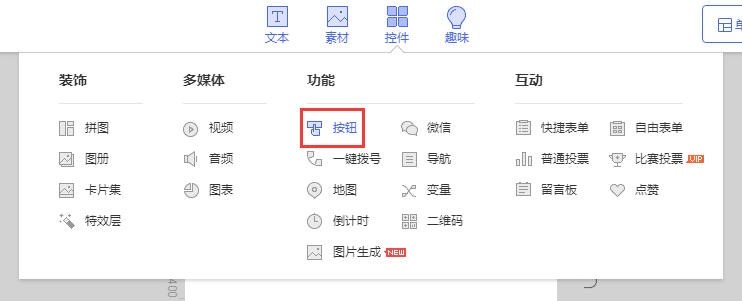
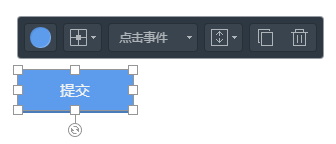
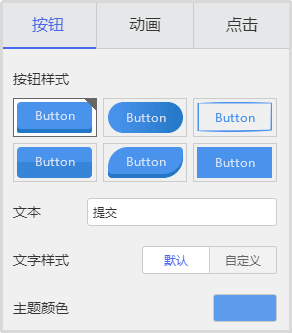
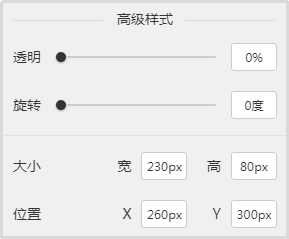
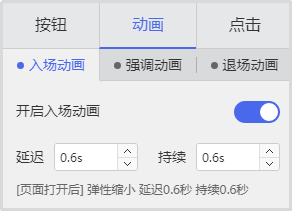
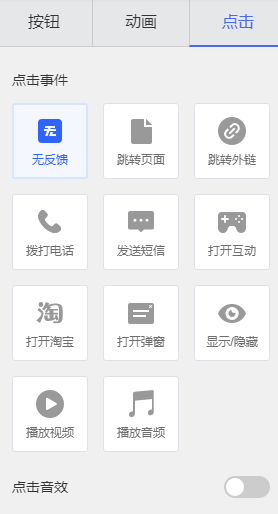
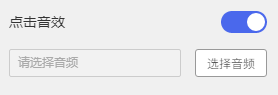
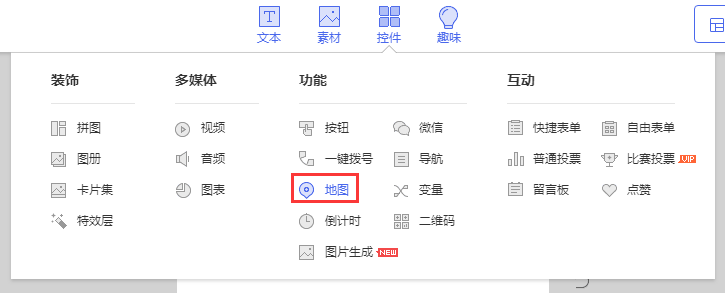
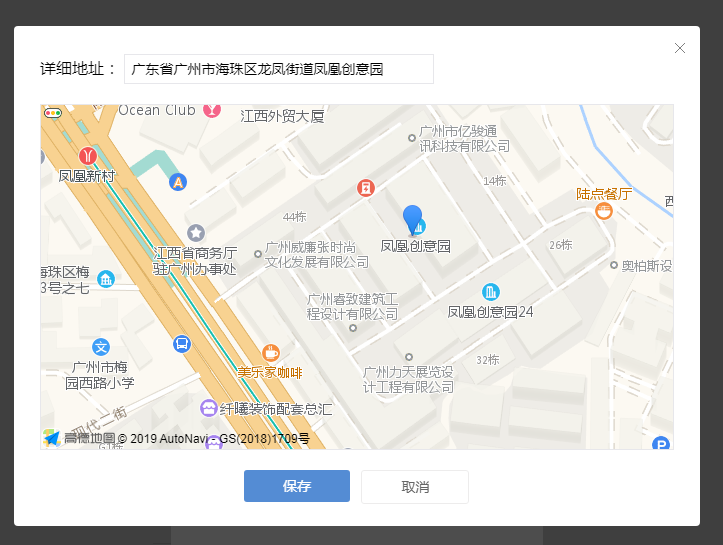
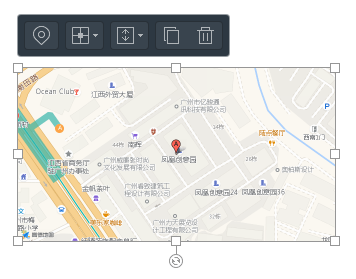
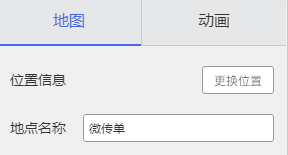
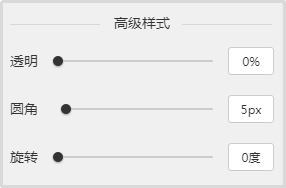
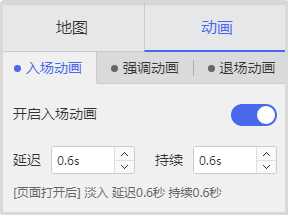
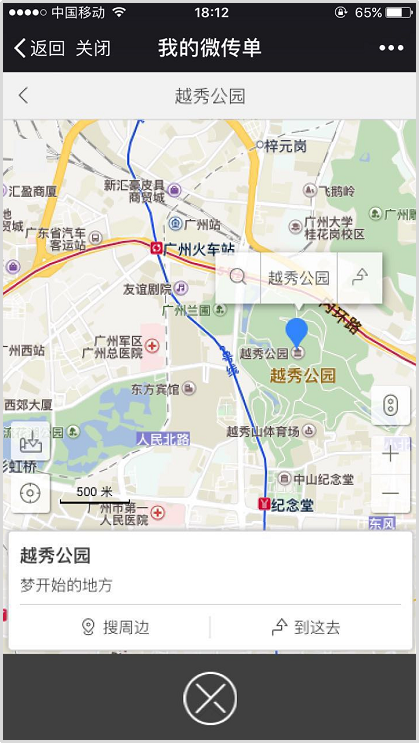

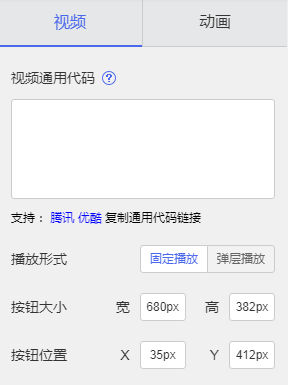

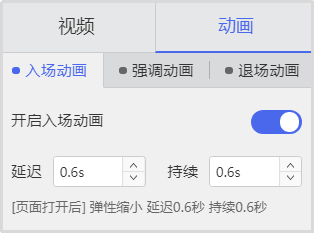
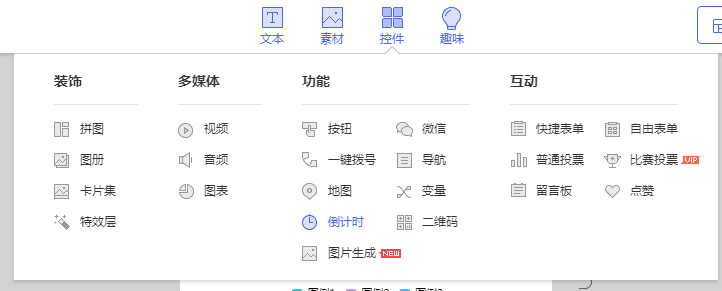
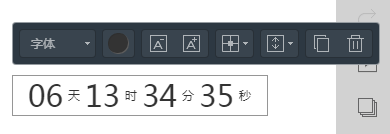
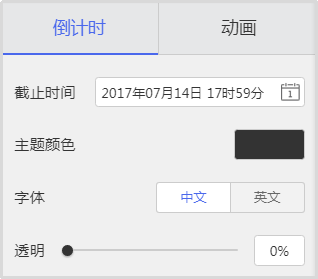
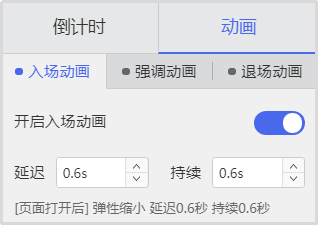
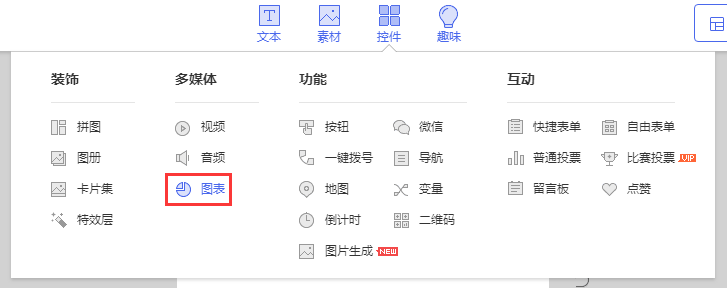
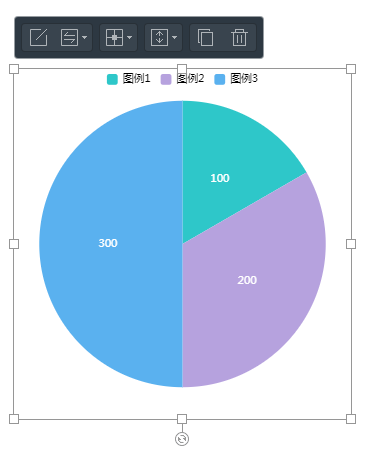
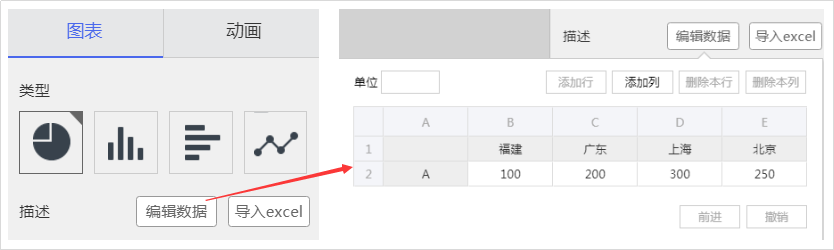
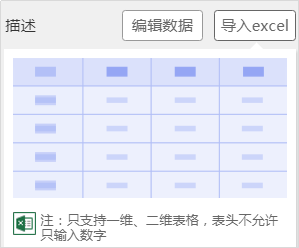
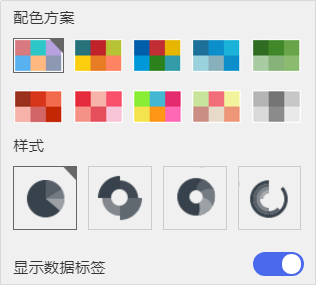
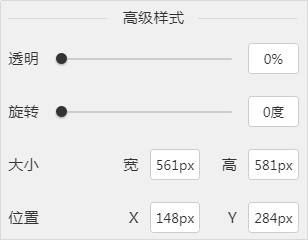
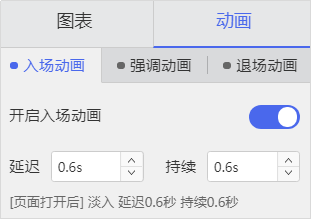
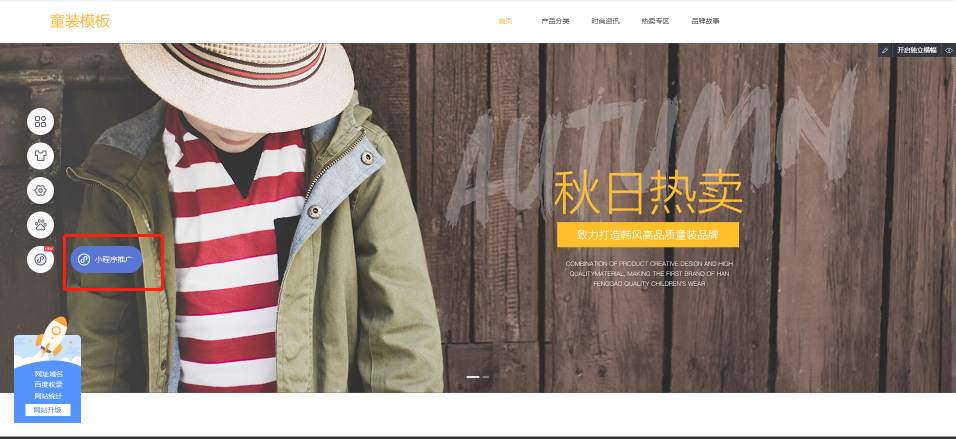
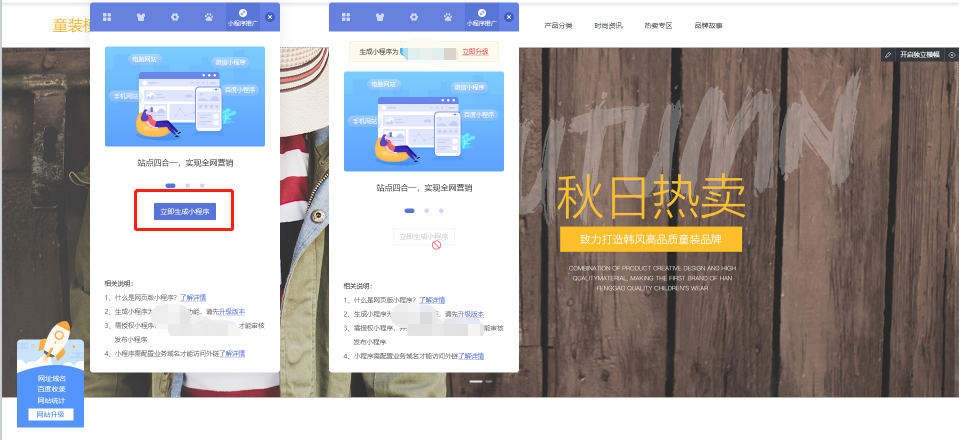
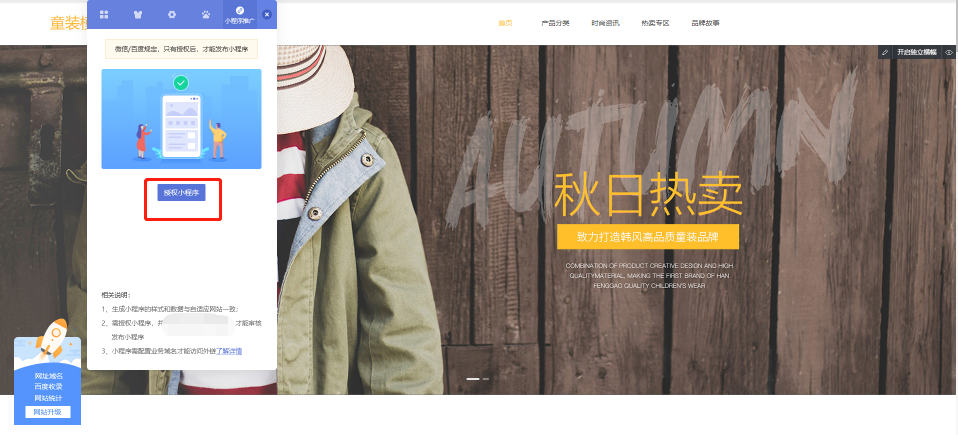
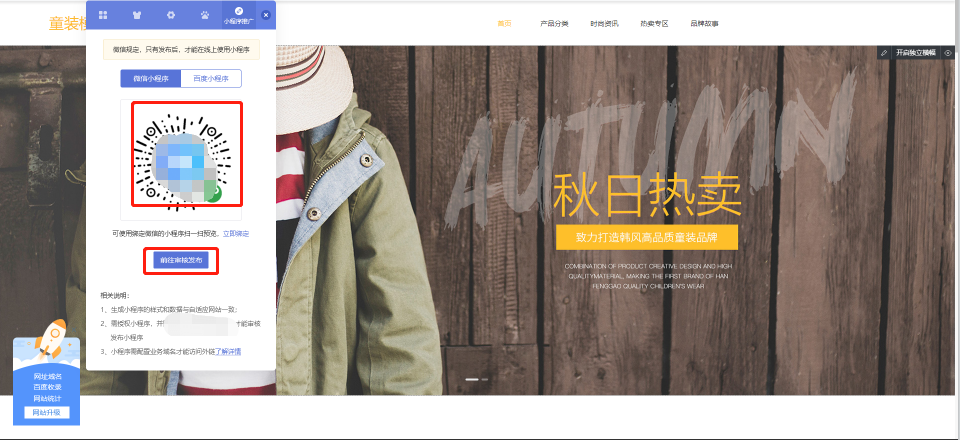
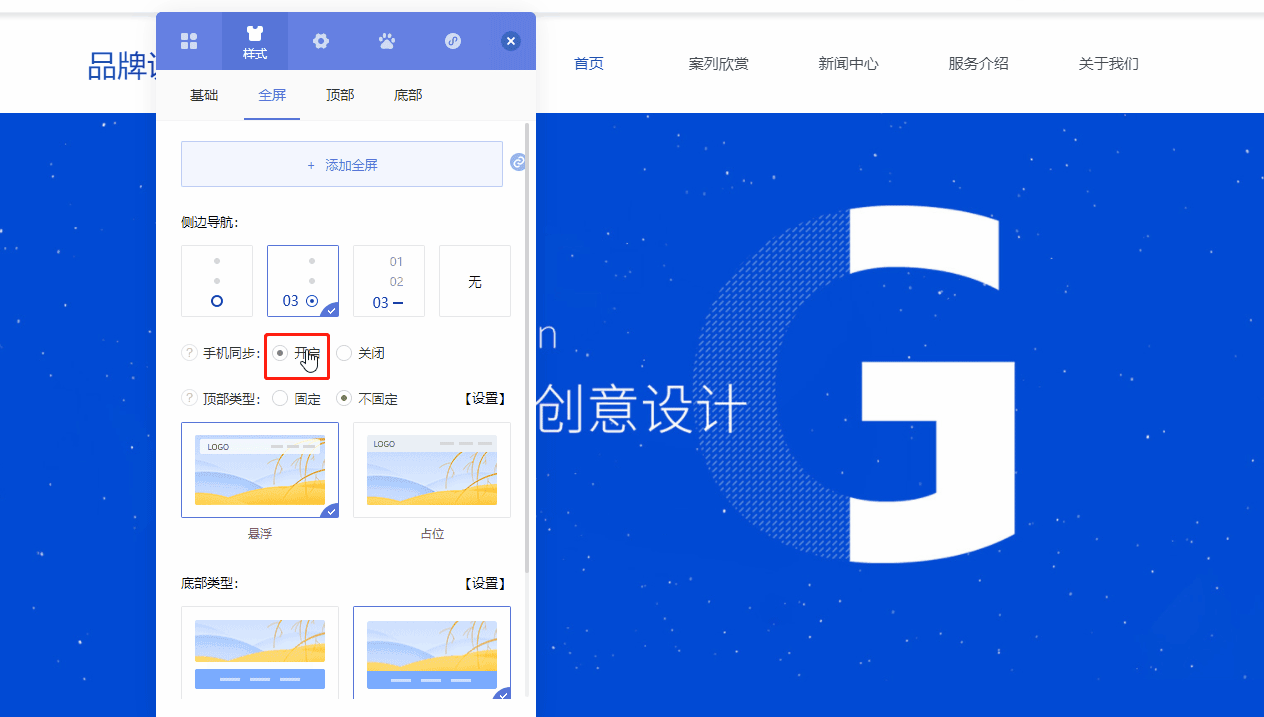
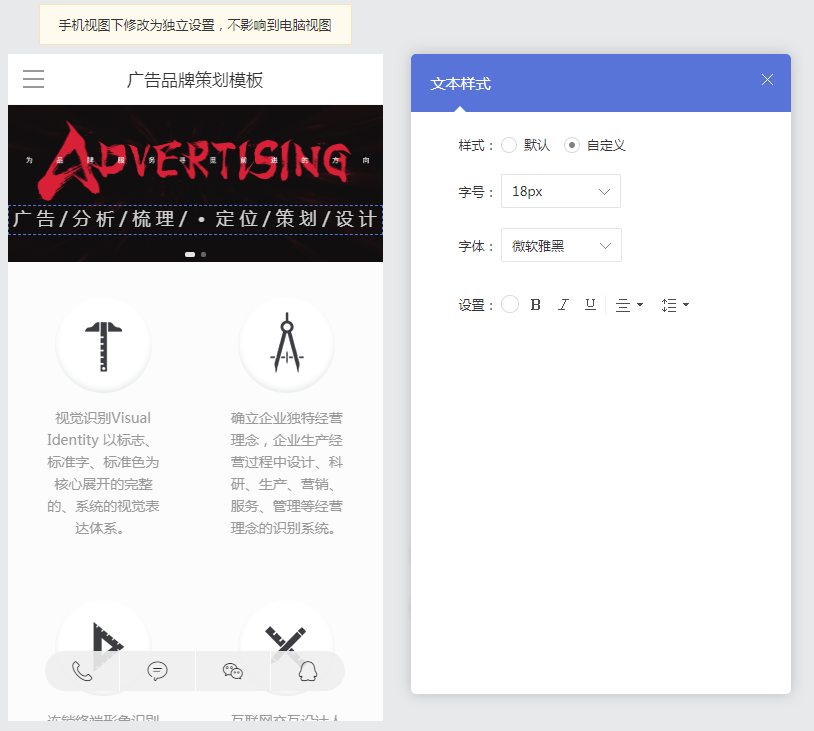
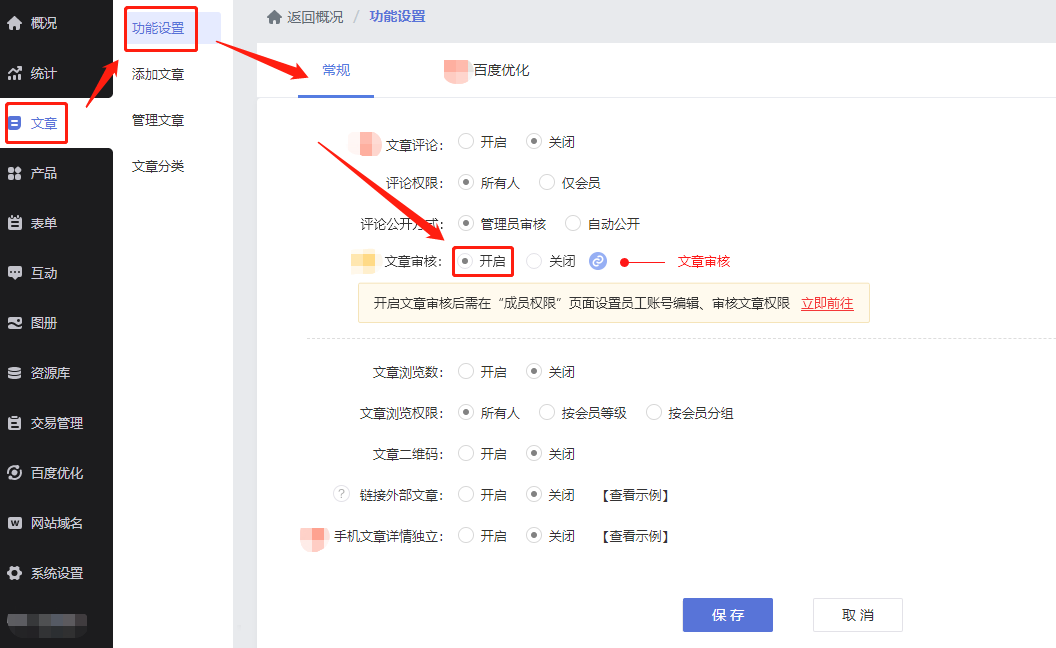
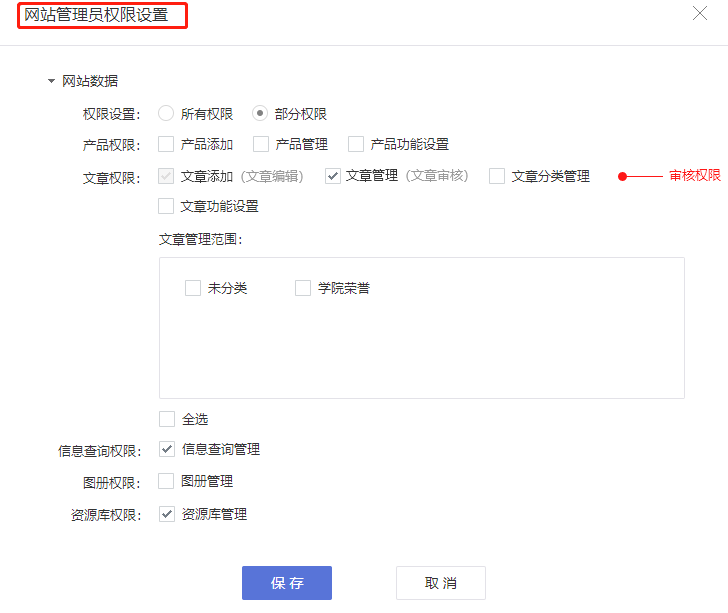
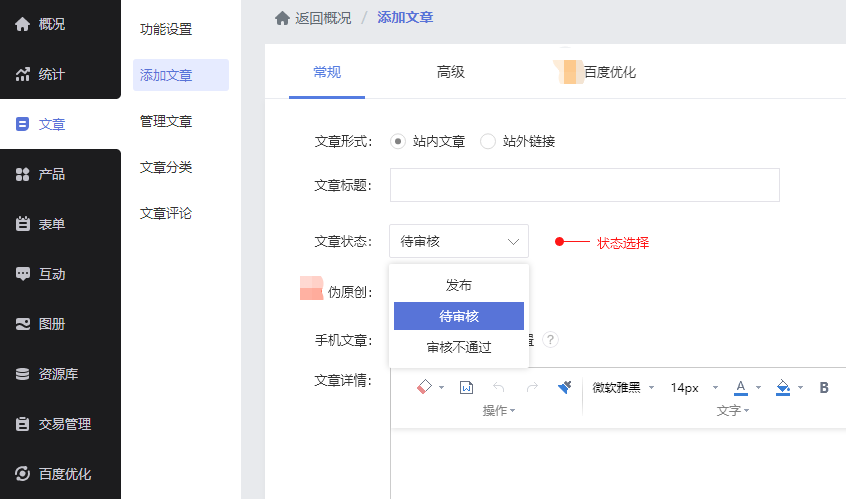
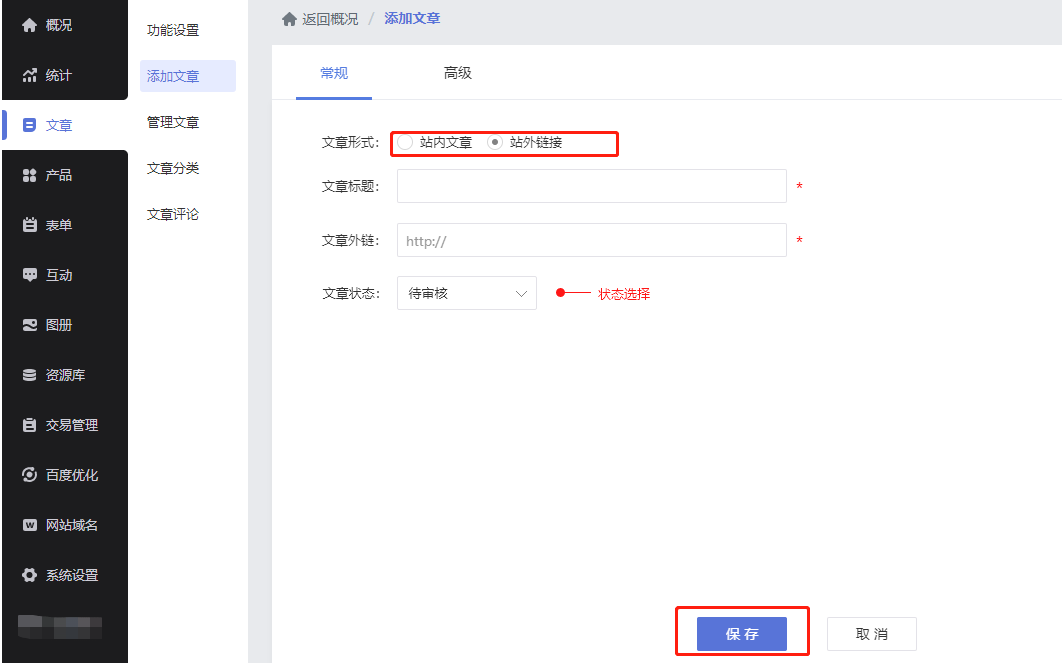
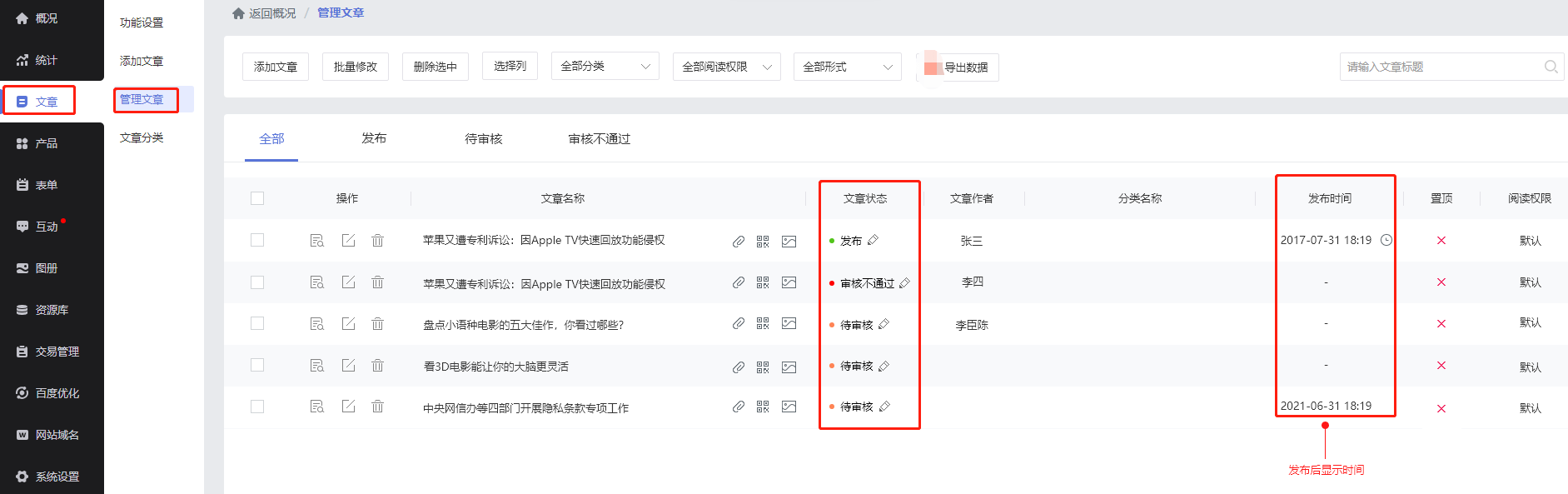
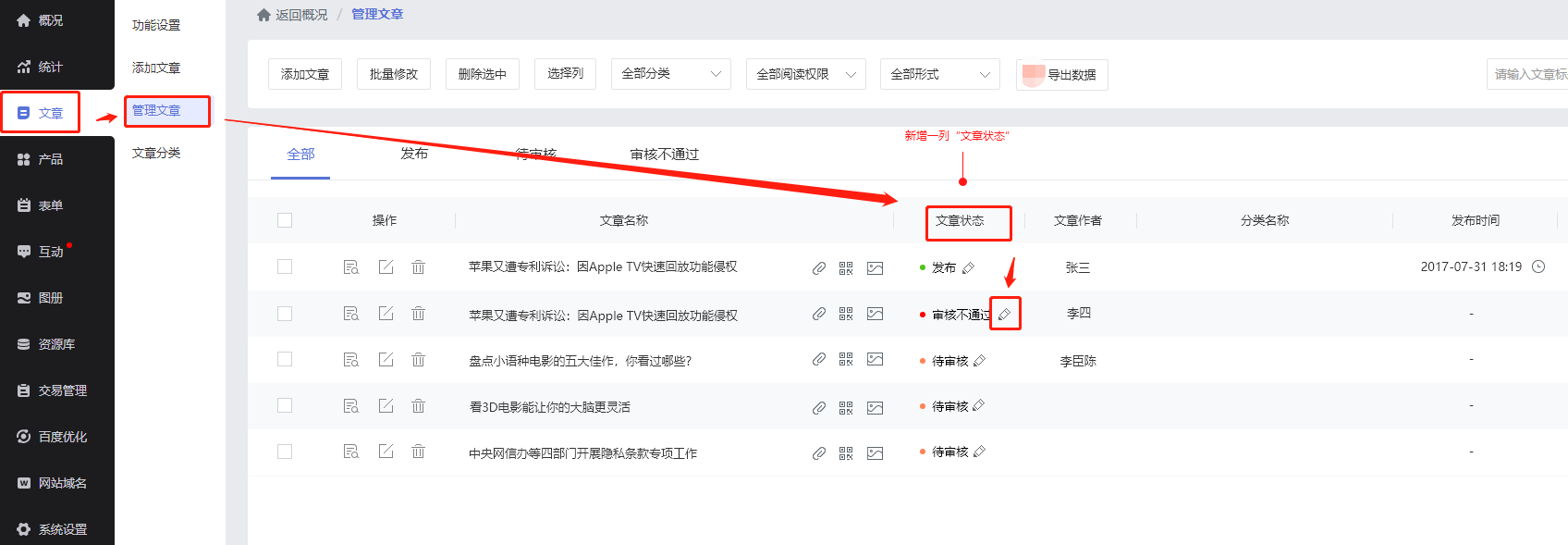
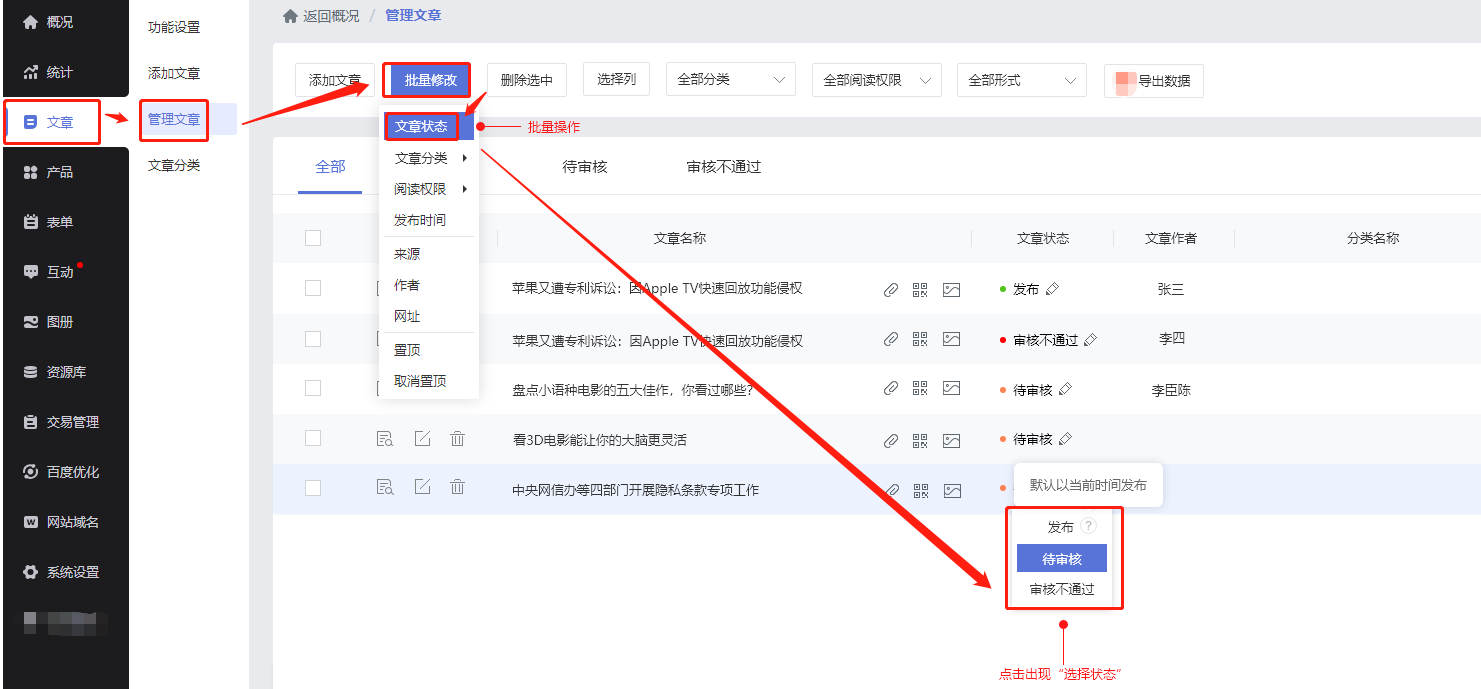 更多相关阅读:
更多相关阅读: